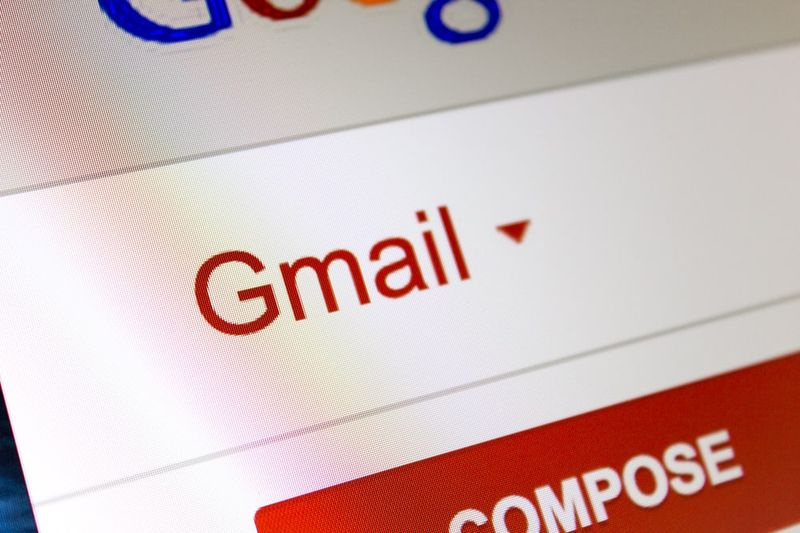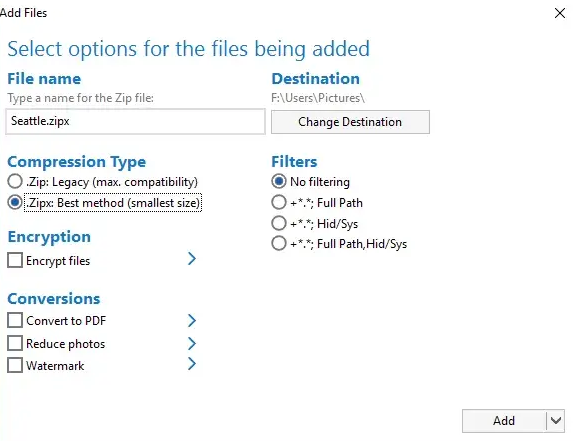Kaip įjungti delnų atmetimą „Windows 10“
Paviršius įrenginiai, tiek planšetinis kompiuteris, tiek „Surface Studio“, iš tikrųjų turi geriausias „Microsoft“ siūlomas jutiklines sąsajas. Taip pat yra daugybė kitų jutiklinio ekrano įrenginių, kurie gali būti arba ne tokie geri kaip „Surface“. „Surface“ įrenginiai iš esmės veikia su „Surface“ rašikliu, tačiau „Microsoft“ rašiklis nėra vien tik „Surface“ įrenginiai. Taip pat galite naudoti jį ir daugelį kitų rašiklių kartu su kitais jutiklinio ekrano įrenginiais, kuriuose veikia „Windows 10.“. Šiame straipsnyje mes kalbėsime apie tai, kaip įjungti langų atmetimo langus 10. Pradėkime!
Jei vaikinai norite, kad rašiklį būtų lengviau naudoti, „Windows 10“ turėtumėte įjungti delno atmetimą. Pagal numatytuosius nustatymus jis įjungtas, jei turite „Surface“ įrenginį. Bet jei turite bet kokio kito tipo jutiklinius įrenginius, galite net nežinoti, kur yra nustatymas.
Kaip įjungti delnų atmetimą „Windows 10“
Nustatymas įjungti delno atmetimą sistemoje „Windows 10“ nėra pažymėtas kaip toks, nors iš tikrųjų dažniausiai naudojamas šio tipo nustatymo terminas. Kai tik jūs, vaikinai, konfigūruosite grafikos planšetes. Norėdami įjungti delno atmetimą, atidarykite programą „Nustatymai“ ir eikite į „Devices“ grupės nustatymus.
šiam „blu-ray“ diskui reikia „aacs“ dekodavimo bibliotekos, o jūsų sistema jos neturi. Windows 7
Eikite į skirtuką Rašiklis ir „Windows“ rašalas, o po „Rašikliu“ jūs taip pat pamatysite parinktį „Ignoruoti jutiklinį įvestį, kai naudoju savo rašiklį“. Įjunkite šią parinktį, kad jūsų įrenginyje būtų atmestas delnas.

negalima atsegti iš užduočių juostos
Įjungus delno atmetimą, bus lengviau patekti į rašiklį, tačiau jis vis tiek priklausys nuo jūsų naudojamos įrangos. Jei jūsų įrenginyje nėra tinkamo jutiklinio ekrano, įjungus delno atmetimą iš tikrųjų bus tik nedidelis skirtumas.
Delnų atmetimas iš tikrųjų yra technologija, kai, norėdami naudoti rašiklį, paleidžiate ranką ant jutiklinio ekrano. Panašiai, kaip jį laikytumėte ant popieriaus lapo, kai rašote ant jo kartu su rašikliu ar pieštuku. Tada jis neatpažįsta ir jūsų rankos kaip įvesties. Tai atpažįsta tik jūsų rašiklio įvestį. „IPad Pro“ yra viena iš geriausių delnų atmetimo technologijų, leidžiančių paliesti įrenginius. Iš esmės „Surface“ studija yra pakankamai arti. Tačiau nėra daug kitų nešiojamųjų kompiuterių ar ekranų, kuriuos taip pat būtų galima palyginti.
Kas daugiau
Na, įrenginys, parduodamas kaip grafikos planšetinis kompiuteris, gali geriau veikti kartu su įjungtu delno atmetimu. Tačiau paprasti jutikliniai ekranai gali veikti ne ką geriau. Tai nereiškia, kad neturėtumėte iš tikrųjų įjungti šios funkcijos. Tai taip pat yra įmontuota funkcija, kuriai nereikia daug pastangų. Taigi, jei naudojate rašiklį kartu su jutiklinio ekrano įrenginiu. Turėtumėte pabandyti pamatyti, ar plunksnos tikslumas gerėja.
Jei jutiklinis ekranas tikrai neatpažįsta jūsų rašiklio. Tada tai gali išspręsti problemą, tačiau jei jūs, vaikinai, gaunate iš rašiklio rašmenų, tai taip pat susiję su jūsų ekrano kokybe.
Išvada
Gerai, tai buvo visi žmonės! Tikiuosi, kad jums patinka, kaip įjungti delnų atmetimo „Windows 10“ straipsnį ir jums taip pat naudinga. Pateikite mums savo atsiliepimus apie tai. Taip pat, jei jūs turite daugiau klausimų ir klausimų, susijusių su šiuo straipsniu. Tada praneškite mums toliau pateiktame komentarų skyriuje. Netrukus susisieksime su jumis.
kodėl youtube prašo tęsti grojimą
Geros dienos!
Taip pat žiūrėkite: Kaip atsijungti nuo žaidimų centro „iOS“ įrenginyje